開戶操作流程
辦理投信基金開戶為邁向基金理財目標的第一步!請先選擇您欲採取的交易方式,以便取得開戶相關作業流程與資訊。
 |
|
| 說明: | |
| (1) | 自動扣款交易暫未開放申請境內外幣計價基金。 |
| (2) | 網路交易暫未開放申請境內外幣計價基金。 |
| (3) | 若開戶受益人本人以『親送』方式遞交開戶文件,請提示身分證明文件正本,並於證件影本蓋上原留印鑑或親簽,始得辦理開戶作業程序。 |
| (4) | 若開戶受益人非以本人親送方式遞交開戶文件,請檢附身分證明文件雙證件影本,本公司將以電話查證或函證方式確認影本與正本相符後,始得辦理開戶作業程序。 |
| (5) | 單筆申購使用自動扣款或網路交易,需待您指定扣款帳戶銀行完成核印作業後,本公司將以【手機簡訊】方式通知,即可進行基金申購交易。 |
| (6) | 境外基金交易約定之扣款銀行帳戶需待台灣集保結算所啟用作業完成後,本公司將以【E-mail】方式通知,即可進行基金交易。 |
| (7) | 各銷售機構交易時間: |
|
【安聯投信】
【其它銷售機構】 -以各銷售機構收件時間為準。 |
|
*金融卡開戶系統需求:
- PC作業環境:Windows 7~ Windows 10
- PC瀏覽器:IE 11(不支援相容性模式)、Chrome76-78
- MAC作業環境:MAC OS 10.13-10.14
- MAC瀏覽器:SAFARI 11~13、Chrome76-78
*需要準備的東西:
- 身分證、第二證件(護照、健保卡或駕照)
- 銀行台幣晶片金融卡(查詢可線上約定的銀行請點此)
- 讀卡機
*如何進入線上開戶:
1. 點選此連結
2. 登入官網首頁,點選導覽列上方的「線上開戶」,進入線上開戶頁面。
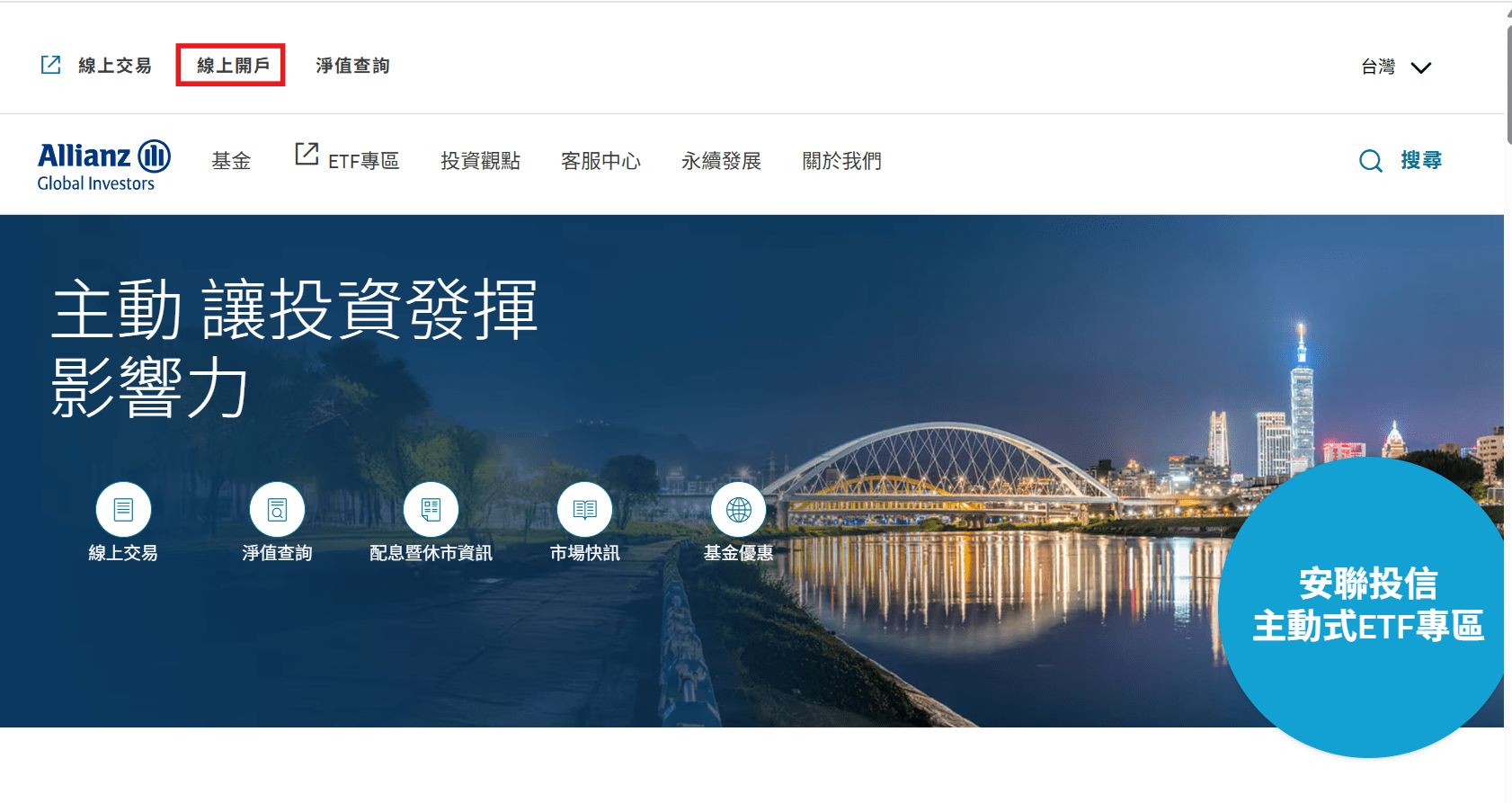
*如何開始線上開戶:
1. 輸入身分證字號並選擇金融卡線上開戶,輸入驗證碼後點選下一步
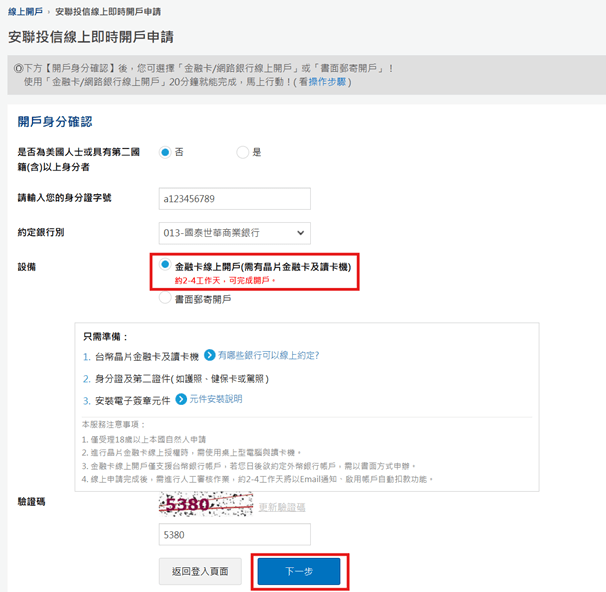
2. 安裝開戶元件(安裝開戶元件完整說明請見兆豐銀行網站元件操作手冊 )
提醒:本服務需使用IE、Chrome及Safari瀏覽器進行申請

3. 詳閱開戶約定暨個人資料同意條款,並於下方的我已詳閱以上條款 打勾

4. 輸入手機號碼與出生年月日,點選領取驗證碼簡訊
提醒:收到簡訊後10分鐘內需輸入6位數認證碼


輸入6位數認證碼後點選確認按鈕

*開始填寫開戶資料,僅需要5個步驟即可開戶完成:
Step1:填寫基本資料
提醒:*號欄位皆需要填寫,英文姓名請與護照相同

提醒:若您僅為中華民國之稅務居住者請勾選左邊選項,勾選後稅籍資料即不需要填寫,下方欄位資料全數使用中文填寫;出生地與身分證需一致

提醒:若您在台灣以外的地區工作(如日本...),且在當地也有住所並繳稅,就認定為稅務居民,需要填寫相關稅籍資料,請勾選右邊選項,下方資料請使用英文填寫

提醒:若持有開戶優惠代碼及安聯投信服務代碼,請於下圖紅框欄位填入代碼。

Step2:填寫投資適性
提醒:
1. 依據自身投資風險承受度,填寫投資適性調查表,所有欄位皆為必填選項,完成後點選 下一步:上傳雙證件 按鈕。
2. 若有勾選以下選項,請務必於後方欄位填寫資料
(1) 職務:若您勾選了家管、退休人士、學生及其他,請於後方備註說明
(2) 任職機構:請填寫任職的公司名稱
(3) 行業別:請勾選下方行業,若勾選其他,請務必於後方備註說明
(4) 財富來源及資金:若您勾選了其他收入,請務必填寫財富及資金來源
3. 若行業別勾選了進出口貿易,請接續填寫來往國家、進出口產品



Step3:上傳雙證件
提醒:
1. 上傳身分證與第二證件(護照、健保卡或駕照)
2. 圖片上傳檔案格式為JPG、JPEG、PNG、或BMP,每張圖檔的上限為5MB
3. 桌機用戶可選取電腦中的點選上傳
4. 可使用手機拍照或使用手機中的照片上傳:點選下方 發送簡訊 按鈕,步驟請參考下方

使用手機上傳照片步驟:
1. 點選 發送簡訊 按鈕

2. 手機收到簡訊如下,點選網址後會自動開啟手機的瀏覽器並到上傳照片頁面,需於10分鐘內上傳完成

3. 點選 點選上傳按鈕後,可以選擇直接拍照上傳,或是從手機中找尋照片上傳

4. 雙證件正反兩面照片選擇完成後,點選 上傳完成 按鈕,待系統上傳完成後,請返回桌機繼續完成開戶作業

上傳完成後,桌機的顯示範例如下,點選 線上約定帳戶 進行下一步

Step4:線上約定帳戶
點選好扣款帳號後,將讀卡機插入電腦的USB插槽後,按下「進行下一步」按鈕,進行境內/境外基金約定帳戶扣款線上授權。

提醒:
1. 請依據存摺填寫正確分行名稱,以避免日後買回時款項因分行錯誤被銀行退匯,將造成付款延遲
2. 用同一個帳號進行境內/境外扣款授權,包含扣款/買回/收益配息
3. 申購境外配息類股基金,將依開戶約定之配息方式進行配息處理(現金或再投資),未來若需要變更須額外填寫表單或洽本公司客服協助
4. 若手邊沒有讀卡機或選不到想要約定的分行,請點選 無法進行嗎? 按鈕,後續您可以:
(1) 可備妥讀卡機之後,再回到本網頁,驗證手機後即可繼續完成開戶作業
(2) 確認線上約定的銀行有哪些,請點此
(3) 改以書面申請
按下「進行下一步」按鈕後頁面呈現範例

點選 下一步

請輸入您此張晶片金融卡的密碼

輸入完成後,點選 確認

需於30秒內將晶片卡於讀卡機拔出,並重新插入

30秒內重新將晶片卡插入讀卡機後,點選 確定 按紐

操作成功,請點選 下一步 按鈕,進行境外基金約定帳號授權

在境外約定帳戶授權說明頁,按下「前往境外帳戶授權」鈕。

開啟安聯投信身份識別頁面,請於60秒內按下「確定」鈕,開啟集保境外授權「基金交易平台線上扣款轉帳授權服務」頁面。

在基金交易平台線上扣款轉帳授權服務頁面進行境外基金約定帳號授權,請詳閱文字後於步驟一打勾,並將晶片金融卡插入讀卡機後,點選步驟二,提醒:請務必要點選步驟二。

按下「步驟二」按鈕後頁面呈現範例

點選 下一步 按鈕

請輸入您此張晶片金融卡的密碼

輸入完成後按下 確認 按鈕

需於30秒內將晶片卡於讀卡機拔出,並重新插入

30秒內重新將晶片卡插入讀卡機後,點選 確定 按紐

境外帳戶授權操作成功,請關閉集保境外授權的「基金交易平台線上扣款轉帳授權服務」頁面,如下圖紅框標示處,系統會自動返回安聯投信線上開戶/境外約定帳戶授權說明頁。

完成境外約定帳戶授權操作後,按下「下一步:線上簽署開戶文件」鈕。

Step5:簽署開戶文件
確認各項資料正確性,確認無誤後請按【確定簽署】

提醒:按下「確認簽署」後出現提示訊息文字,提醒簽署文件產生中,請勿執行重新整理頁面的動作(如點選「重新整理」鈕)。
恭喜!完成開戶囉!

我們將進行文件審核作業,約需2-4個營業日,待審核作業完後,將E-mail通知您登入與變更交易密碼,或您也可利用安聯投信官網查詢開戶進度。
*網路銀行開戶系統需求:
- PC作業環境:Windows 7~ Windows 10
- PC瀏覽器:IE 11(不支援相容性模式)、Chrome76-78
- MAC作業環境:MAC OS 10.13-10.14
- MAC瀏覽器:SAFARI 11~13、Chrome76-78
*需要準備的東西:
- 身分證、第二證件(護照、健保卡或駕照)
*如何進入線上開戶:
1. 點選此連結
2. 登入官網首頁,點選導覽列上方的「線上開戶」,進入線上開戶頁面

*如何開始線上開戶:
1. 輸入身分證字號並選擇網路銀行線上開戶,輸入驗證碼後點選下一步
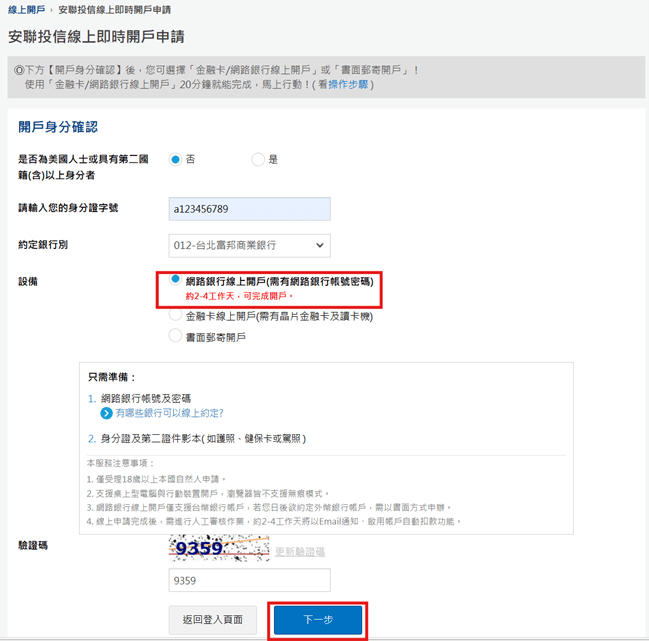
2. 詳閱開戶約定暨個人資料同意條款,並於下方的我已詳閱以上條款 打勾,並點選「我同意」按鈕。

3. 輸入手機號碼與出生年月日,點選領取驗證碼簡訊
提醒:收到簡訊後10分鐘內需輸入6位數認證碼


輸入6位數認證碼後點選確認按鈕

*開始填寫開戶資料,僅需要5個步驟即可開戶完成:
Step1:填寫基本資料
提醒:*號欄位皆需要填寫,英文姓名請與護照相同

提醒:若您僅為中華民國之稅務居住者請勾選左邊選項,勾選後稅籍資料即不需要填寫,下方欄位資料全數使用中文填寫;出生地與身分證需一致

提醒:若您在台灣以外的地區工作(如日本...),且在當地也有住所並繳稅,就認定為稅務居民,需要填寫相關稅籍資料,請勾選右邊選項,下方資料請使用英文填寫

提醒:若持有開戶優惠代碼及安聯投信服務代碼,請於下圖紅框欄位填入代碼。

Step2:填寫投資適性
提醒:
1. 依據自身投資風險承受度,填寫投資適性調查表,所有欄位皆為必填選項,完成後點選 下一步:上傳雙證件 按鈕。
2. 若有勾選以下選項,請務必於後方欄位填寫資料
(1) 職務:若您勾選了家管、退休人士、學生及其他,請於後方備註說明
(2) 任職機構:請填寫任職的公司名稱
(3) 行業別:請勾選下方行業,若勾選其他,請務必於後方備註說明
(4) 財富來源及資金:若您勾選了其他收入,請務必填寫財富及資金來源
3. 若行業別勾選了進出口貿易,請接續填寫來往國家、進出口產品



Step3:上傳雙證件
提醒:
1. 上傳身分證與第二證件(護照、健保卡或駕照)
2. 圖片上傳檔案格式為JPG、JPEG、PNG、或BMP,每張圖檔的上限為5MB
3. 桌機用戶可選取電腦中的點選上傳
4. 可使用手機拍照或使用手機中的照片上傳:點選下方 發送簡訊 按鈕,步驟請參考下方

使用手機上傳照片步驟:
1. 點選 發送簡訊 按鈕

2. 手機收到簡訊如下,點選網址後會自動開啟手機的瀏覽器並到上傳照片頁面,需於10分鐘內上傳完成

3. 點選 點選上傳按鈕後,可以選擇直接拍照上傳,或是從手機中找尋照片上傳

4. 雙證件正反兩面照片選擇完成後,點選 上傳完成 按鈕,待系統上傳完成後,請返回桌機繼續完成開戶作業

上傳完成後,桌機的顯示範例如下,點選 線上約定帳戶 進行下一步

Step4:線上約定帳戶
點選好扣款帳號後,按下「進行下一步」按鈕,前往線上約定帳戶/境內約定帳戶授權頁面。

提醒:
1. 請依據存摺填寫正確分行名稱,以避免日後買回時款項因分行錯誤被銀行退匯,將造成付款延遲
2. 用同一個帳號進行境內/境外扣款授權,包含扣款/買回/收益配息
3. 申購境外配息類股基金,將依開戶約定之配息方式進行配息處理(現金或再投資),未來若需要變更須額外填寫表單或洽本公司客服協助
4. 若選不到想要約定的分行,請點選 「改以其他方式開戶」 按鈕,後續您可以:
(1) 確認線上約定的銀行有哪些,請點此
(2) 改以書面申請、金融卡開戶
於線上約定帳戶/境內約定帳戶授權頁面,按下「前往網路銀行」鈕,離開安聯投信線上約定帳戶頁面,登入網路銀行進行境內約定帳戶授權。

登入網路銀行帳戶連結授權認證網頁,輸入網銀使用者代號及密碼,按「下一步」鈕。下圖為兆豐國際商業銀行的網路銀行授權畫面,其授權畫面會依據使用者使用的網路銀行而有所不同。

點選「我已閱讀並同意以上服務約定條款」,按下「下一步」鈕,進行帳戶連結授權認證。

按下「下一步」按鈕,系統將發送簡訊驗證碼至您留存於該網路銀行的手機號碼。

輸入簡訊驗證碼,按下「下一步」按鈕。

確認授權扣款帳號資訊,按下「確認送出」鈕,進行線上帳戶連結授權認證。

出現約定帳號已授權的交易結果後,將自動返回到安聯投信線上約定帳戶/境內說明頁,請勿關閉網路銀行授權認證網頁。

完成境內約定帳戶授權操作後,自動返回到安聯投信境內約定帳戶線上授權說明頁面,出現「境內基金約定扣款帳戶授權成功,請進行下一步」的文字,按下「下一步:進行境外約定帳號授權」按鈕。

在境外約定帳戶授權說明頁,按下「前往網路銀行」鈕。

登入網路銀行帳戶連結授權認證頁,請您輸入網銀使用者代號及密碼,按「下一步」按鈕。

點選「我已閱讀並同意以上服務約定條款」,按下「下一步」鈕。

按下「下一步」按鈕,系統將發送簡訊驗證碼至您留存於該網路銀行的手機號碼。

輸入簡訊驗證碼,按下「下一步」按鈕。

請您確認授權扣款帳號資訊,按下「確認送出」鈕。

出現約定帳號已授權的交易結果後,將自動返回到安聯投信線上約定帳戶/境外說明頁,請勿關閉網路銀行授權認證網頁。

完成境外約定帳戶授權操作後,自動返回到安聯投信境外約定帳戶線上授權說明頁面,按下「下一步:線上簽署開戶文件」鈕。

Step5:簽署開戶文件
確認各項資料正確性,確認無誤後請按【確定簽署】

提醒:按下「確認簽署」後出現提示訊息文字,提醒簽署文件產生中,請勿執行重新整理頁面的動作(如點選「重新整理」鈕)。
恭喜!完成開戶囉!

我們將進行文件審核作業,約需2-4個營業日,待審核作業完後,將E-mail通知您登入與變更交易密碼,或您也可利用安聯投信官網查詢開戶進度。
*需要準備的東西:
- 印鑑
- 身分證、第二證件(護照、健保卡或駕照)
- 銀行存摺影本
*如何進入線上開戶:
1. 點選此連結
2. 登入官網首頁,點選導覽列上方的「線上開戶」,進入線上開戶頁面
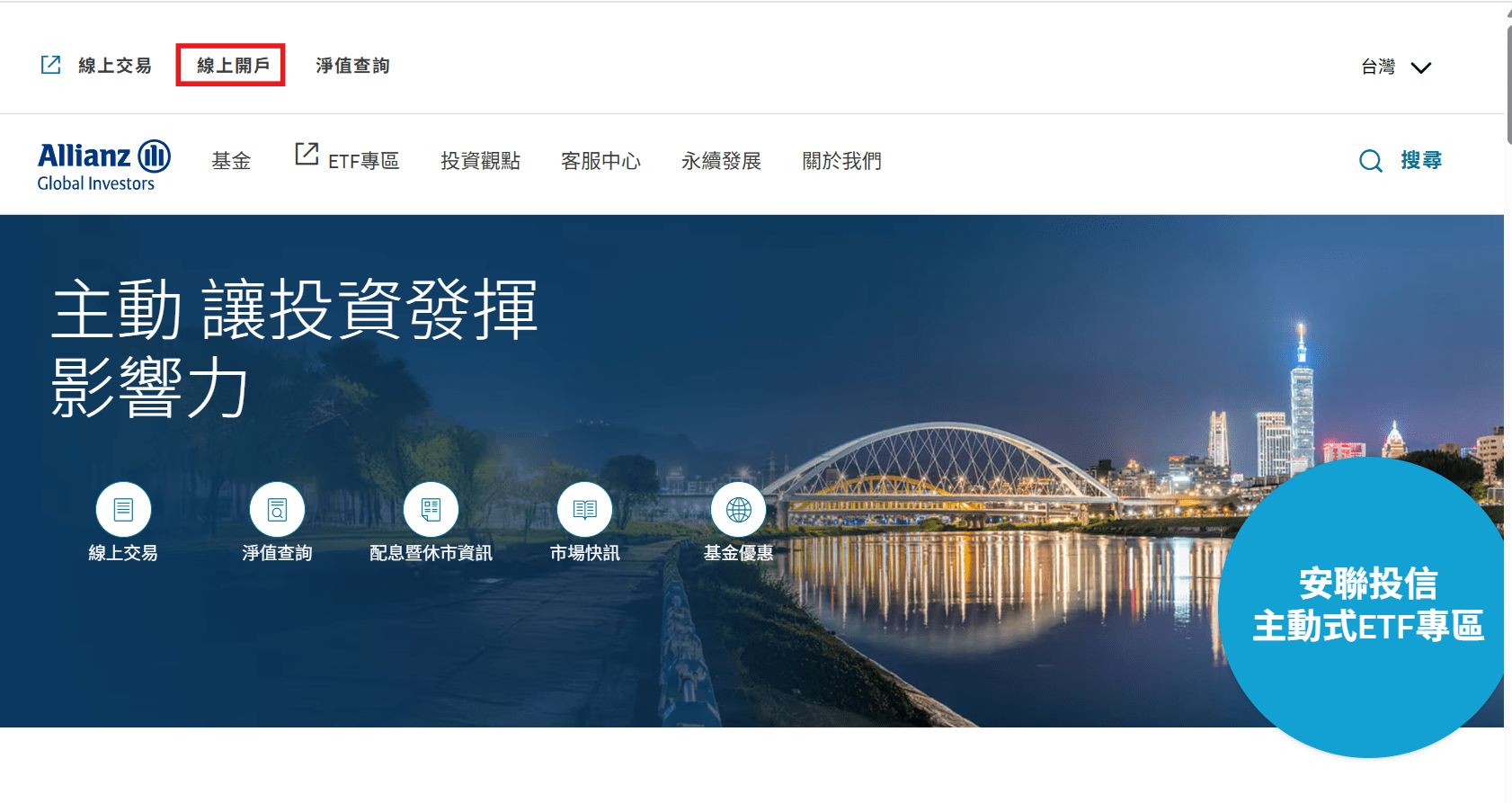
*如何開始線上開戶:
1. 輸入身分證字號並選擇書面郵寄開戶,輸入驗證碼後點選下一步
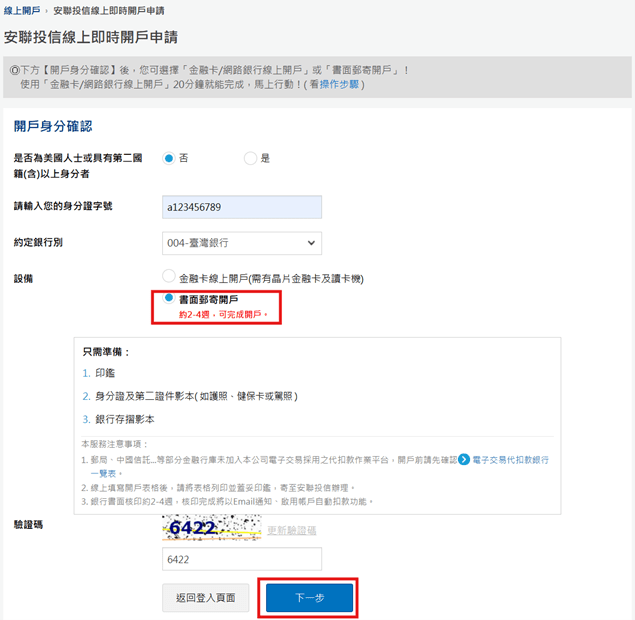
2. 詳閱開戶約定暨個人資料同意條款,並於下方的我已詳閱以上條款 打勾

*開始填寫開戶資料,僅需要5個步驟即可開戶完成:
Step1:填寫基本資料
提醒:
1. *號欄位皆需要填寫,英文姓名請與護照相同
2. 若未滿20歲需要額外填寫兩位法定代理人之資料

提醒:若您僅為中華民國之稅務居住者請勾選左邊選項,勾選後稅籍資料即不需要填寫,下方欄位資料全數使用中文填寫;出生地與身分證需一致

提醒:若您在台灣以外的地區工作(如日本...),且在當地也有住所並繳稅,就認定為稅務居民,需要填寫相關稅籍資料,請勾選右邊選項,下方資料請使用英文填寫

Step2:填寫約定帳戶

提醒:申購境外配息類股基金,將依開戶約定之配息方式進行配息處理(現金或再投資),未來若需要變更須額外填寫表單或洽本公司客服協助

Step3:填寫投資適性
提醒:
1. 依據自身投資風險承受度,填寫投資適性調查表,所有欄位皆為必填選項
2. 若有勾選以下選項,請務必於後方欄位填寫資料
(1) 職務:若您勾選了家管、退休人士、學生及其他,請於後方備註說明
(2) 任職機構:請填寫任職的公司名稱
(3) 行業別:請勾選下方行業,若勾選其他,請務必於後方備註說明
(4) 財富來源及資金:若您勾選了其他收入,請務必填寫財富及資金來源
3. 若行業別勾選了進出口貿易,請接續填寫來往國家、進出口產品



Step4:確認填寫資料無誤

選擇以下兩種方式取得開戶文件,按完成開戶填寫

網頁出現訊息視窗,請勿重新整理頁面或關掉網頁

新增一個網頁,產出開戶套印pdf檔

恭喜!完成開戶囉!

*需要準備的東西:
- 印鑑
- 身分證、第二證件(護照、健保卡或駕照)
- 銀行存摺影本
*如何進入線上開戶:
1. 點選此連結
2. 跟著下方步驟進入
(1) 登入官網首頁,點選右上角導覽選單鈕,打開導覽選單,點選「線上交易」項目後,進入線上交易頁面。

(2) 於線上交易頁面下方的文字項目點選「線上開戶」,進入線上開戶頁面。
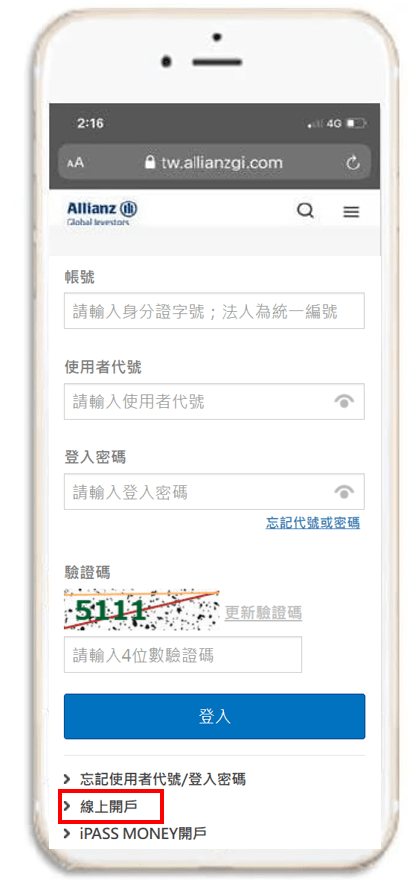
*如何開始線上開戶:
1. 輸入身分證字號
2. 選擇約定銀行別及書面郵寄開戶後,點選下一步
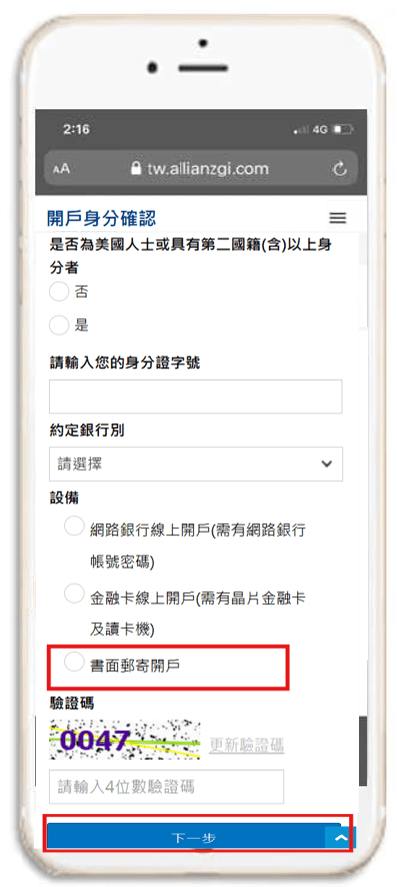
3. 詳閱開戶約定暨個人資料同意條款,並於下方的我已詳閱以上條款 打勾

*開始填寫開戶資料,僅需要5個步驟即可開戶完成:
Step1:填寫基本資料
提醒:
1. *號欄位皆需要填寫,英文姓名請與護照相同
2. 若未滿20歲需要額外填寫兩位法定代理人之資料


提醒:若您僅為中華民國之稅務居住者請勾選左邊選項,勾選後稅籍資料即不需要填寫,下方欄位資料全數使用中文填寫;出生地與身分證需一致


提醒:若您在台灣以外的地區工作(如日本...),且在當地也有住所並繳稅,就認定為稅務居民,需要填寫相關稅籍資料,請勾選右邊選項,下方資料請使用英文填寫


Step2:填寫約定帳戶

提醒:申購境外配息類股基金,將依開戶約定之配息方式進行配息處理(現金或再投資),未來若需要變更須額外填寫表單或洽本公司客服協助

Step3:填寫投資適性
提醒:
1. 依據自身投資風險承受度,填寫投資適性調查表,所有欄位皆為必填選項
2. 若有勾選以下選項,請務必於後方欄位填寫資料
(1) 職務:若您勾選了家管、退休人士、學生及其他,請於後方備註說明
(2) 任職機構:請填寫任職的公司名稱
(3) 行業別:請勾選下方行業,若勾選其他,請務必於後方備註說明
(4) 財富來源及資金:若您勾選了其他收入,請務必填寫財富及資金來源
3. 若行業別勾選了進出口貿易,請接續填寫來往國家、進出口產品





Step4:確認填寫資料無誤

選擇以下兩種方式取得開戶文件,按完成開戶填寫





